
Sisällysluettelo:
- Kirjoittaja John Day [email protected].
- Public 2024-01-30 09:03.
- Viimeksi muokattu 2025-01-23 14:44.

Tämä opetusohjelma näyttää, kuinka voit vastaanottaa signaalin Xfinity -kaukosäätimestä ja käyttää sen signaalia langattomana näppäimistönä. Minulla ei ollut Arduino nanoa, joten minun piti kirjoittaa python -skripti, jotta sarjatiedot muuttuisivat näppäimen painallukseksi. Käytin myös Arduinoa painamalla virtapainiketta NPN -transistorilla.
Vaihe 1: Arduino Serial Read

Jotta signaali voidaan vastaanottaa XR8: sta, Arduino on ensin ohjelmoitava vastaanottamaan dataa. Muutin Ken Shirriffin IR -vastaanotinta Arduino -koodiksi ja latasin sen. Kun koodi on ladattu, Arduino voi vastaanottaa sarjatietoja ja näyttää ne sarjamonitorissa.
Vaihe 2: Yhdistä XR8 Arduinoon


Nyt kun voit vastaanottaa sarjatietoja, sinun on yhdistettävä langaton vastaanotin arduinoon. Kuvassa näkyy XR8: n pin-out. Liitä maa GND +5 volttiin 5 voltin kiskoon ja TX Arduinon nastaan 11. Liitä virtapainikesimulaattori kytkemällä Arduino toisessa kuvassa esitetyllä tavalla. Useimmissa PC -emolevyissä on pistoke, joka menee virtapainikkeen emolevyyn. Käytä yleismittaria selvittääksesi, mikä nasta on maadoitettu virtapainikkeen otsikossa. Maadoitusnasta lukee alhaista vastusta, kun kytket yhden anturin PC -koteloon ja toisen nastaan. Kytke NPN -transistorin keskijalka johtoon, jonka olet määrittänyt, ettei edellisessä vaiheessa ole maadoitettu, maadoituskisko emitteriin ja nasta 9 kerääjään. Liitin myös 5 voltin virtalähteen pistorasiaan, jotta se voi jatkuvasti saada virtaa signaalin tarkistamiseksi.
Vaihe 3: Lue tiedot

Pariliitä langaton kaukosäädin ensin painamalla pariliitospainiketta, pitämällä asetuspainiketta painettuna, kunnes virran merkkivalo muuttuu vihreäksi, ja painamalla Xfinity. Jos onnistut, XR8: n punaisen merkkivalon pitäisi syttyä, kun painat mitä tahansa kaukosäätimen painiketta (lukuun ottamatta virtaa, asetuksia ja vaihtoa). Jos haluat nähdä Arduino -ohjelman avoimen sarjamonitorin tai avoimen kitin signaalin ja lukea sen vastaanottamat tiedot. Ehdotan, että pidät painiketta painettuna kerrallaan ja tallennat tulokset sanalla. Löydät kopioita painikkeiden välisistä koodeista, koska kaukosäädin käyttää XMP -protokollaa.
Vaihe 4: Integroi koodi

Jos et ole asentanut tietokoneellesi python 2.7 tai uudempaa, sinun on tehtävä se simuloidaksesi näppäinpainallusta. Lisäksi tarvitset sarjamoduulin. Seuraava skripti on kirjoitettu Linux -pohjaisille koneille, mutta muokkaus on yksinkertaista. Muista vaihtaa portti Arduino -porttiin. Jos haluat lisätä uuden koodin, joka vastaa painiketta, käytä tätä mallia koodin kirjoittamiseen:
elif line == put-code-here:
(4 välilyöntiä ennen seuraavaa koodiriviä) s. Kommunikoida ('simuloida painikkeella')
voit antaa sen painaa useita painikkeita niin kauan kuin sisennät 4 välilyöntiä ennen p.communicate -komentoa.
Vaihe 5: Aseta Python -skripti suoritettavaksi käynnistettäessä

Linux -ympäristössä komentosarjan asettaminen suoritettavaksi on yksinkertaista. Avaa aloitusvalikko, kirjoita "käynnistys" ja kirjoita, napsauta avattavasta valikosta Lisää ja mukautettu komento, anna komennolle kauko -ohjaimen nimi, kirjoita hakemisto komento -osassa lataamaasi python -komentosarjaan ja napsauta Lisää. Kaukosäädin ohjaa tietokonettasi seuraavan kerran, kun käynnistät tietokoneen.
Suositeltava:
Kuinka tehdä langaton tinapurkkipuhelin! (Arduino Walkie Talkie): 7 vaihetta (kuvilla)

Kuinka tehdä langaton tinapurkkipuhelin! (Arduino Walkie Talkie): Juuri eilen olin keskellä erittäin tärkeää puhelua, kun banaanipuhelin lakkasi toimimasta! Olin niin turhautunut. Se on viimeinen kerta, kun jätän puhelun tyhmän puhelimen takia! (Jälkeenpäin ajateltuna olen saattanut olla hieman vihainen
DIY Yksinkertainen langaton latausjalusta: 12 vaihetta
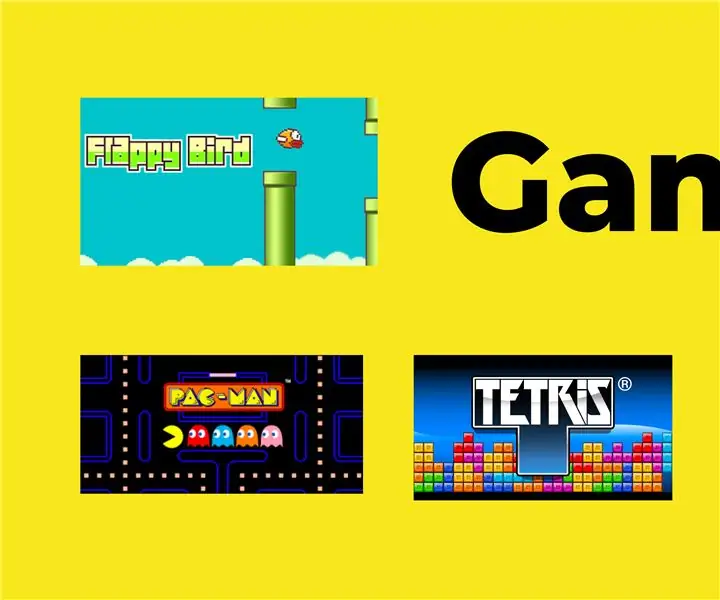
DIY yksinkertainen langaton latausjalusta: Olemme kaikki nähneet langattomia latureita, jotka käyttävät laitteiden lataamiseen resonanssikytkentää. Mutta tässä on puhelinlaturi, jota voidaan käyttää useimpien matkapuhelimien lataamiseen
Langaton polkupyörään asennettu Bluetooth -kaiutin: 11 vaihetta (kuvilla)

Langaton polkupyörään asennettu Bluetooth -kaiutin: Hei! Tässä ohjeessa näytän sinulle, kuinka olen rakentanut langattoman polkupyörään asennetun Bluetooth -kaiuttimen. Täytyy sanoa, että tämä on ehkä yksi suosikkiprojekteistani tähän mennessä. Se näyttää hyvältä, sillä on upea ääni ja futuristinen ulkonäkö! Kuten al
Pultti - DIY -langaton latauskello (6 vaihetta): 6 vaihetta (kuvilla)

Pultti - DIY -langaton latausyökello (6 vaihetta): Induktiiviset lataukset (tunnetaan myös nimellä langaton lataus tai langaton lataus) on langattoman voimansiirron tyyppi. Se käyttää sähkömagneettista induktiota sähkön tuottamiseen kannettaville laitteille. Yleisin sovellus on langaton Qi -latauslaite
Viidenkymmenen metrin kantaman langaton tukiasema TP -linkillä WN7200ND langaton USB -sovitin raspbian -venytyksellä: 6 vaihetta

Viidenkymmenen metrin kantaman langaton tukiasema, jossa on TP -linkki WN7200ND langaton USB -sovitin Raspbian Stretchillä: Raspberry Pi on loistava suojattujen langattomien tukiasemien luomiseen, mutta sillä ei ole hyvää kantamaa. Haluan jakaa miten se tehdäänMiksi haluan käyttää vadelmapiä reitittimen sijaan? T
